Photoshop校色教程:計算命令調整局部偏色圖
時間:2024-02-07 14:15作者:下載吧人氣:27
本例介紹運用PS的計算命令調整局部偏色圖的技巧,在教程中我們將學習將偏色圖轉到LAB模式下運用計算命令做出偏色部分的選區并通過曲線來調整偏色,希望能給朋友們帶來幫助~~
原圖:

效果圖:

看到原圖我的分析如下:
這張圖屬于局部不同程度的偏色,如果直接用調整工具調整會造成顧此失彼的現象,知道癥結所在那剩下的就好辦了。
第一步:將人物頭部選定并生成新圖成,將圖像轉換成LAB模式,新建一個50%灰色通道,再利用計算命令對A通道與50%灰通道進行計算,模式為變暗,得到Alpha 2通道。(LAB模式下比50%灰色暗的為綠色,比50%亮的為紅色,由于模式為變暗,因此紅色部位全部由50%灰代替)將計算得到的Alpha 2通道反相后備用(命名為蒙版)。



第二步:將Alpha 2通道載入,返回圖層條板新建一個曲線調整圖層并與圖層1建立剪切蒙版。曲線的調整如圖所示,偏色嚴重的部位已基本較正。

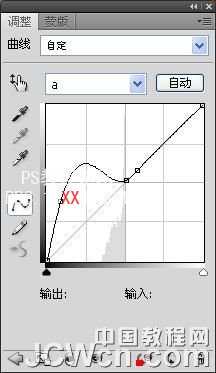
第三步:以上操作完畢之后綠色是沒了,但人臉還是有點偏青,將圖像轉換成RGB模式,載入Alpha 2通道,新建曲線調整層,由于人臉稍偏青,因此再將青色的補色紅色稍稍提升。
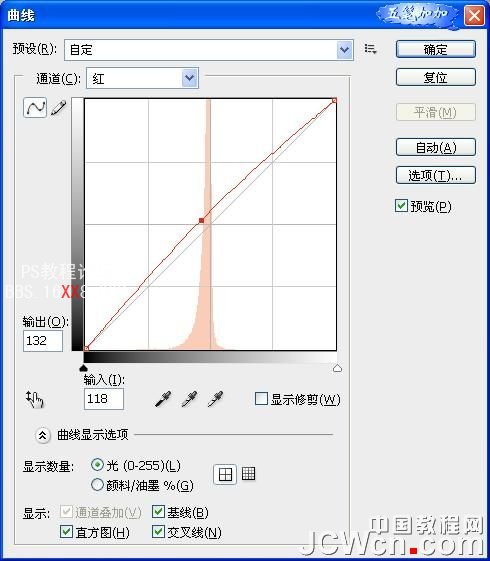
完成效果圖:

標簽局部,偏色,圖,調整,命令,校色,教程,計算,Photosh

網友評論